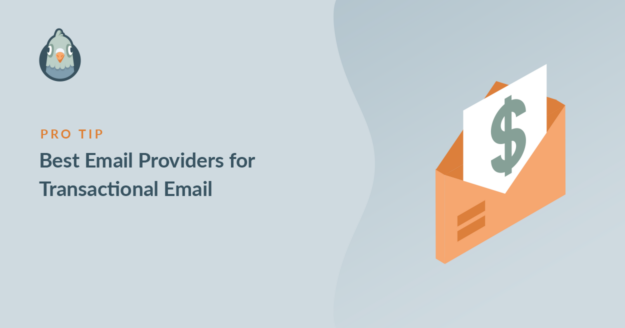AI Zusammenfassung
Als jemand, der viel mit der Verwaltung von WordPress-Seiten zu tun hat, weiß ich aus eigener Erfahrung, wie wichtig eine zuverlässige E-Mail-Zustellung ist.
Wenn es dir so geht wie mir, suchst du ständig nach Möglichkeiten, wie du sicherstellen kannst, dass die E-Mails deiner Website ihre Empfänger ohne Probleme erreichen.
Deshalb habe ich diesen umfassenden Leitfaden zusammengestellt, der dir hilft, den besten Anbieter für Transaktions-E-Mails zu finden, unabhängig von deinem Budget oder der Größe deines Unternehmens.
Repariere deine WordPress-E-Mails jetzt
Was ist eine Transaktions-E-Mail?
Transaktions-E-Mails sind E-Mails, die automatisch versendet werden, wenn ein Besucher auf deiner Website eine Aktion durchführt. Dabei kann es sich um eine kommerzielle Transaktion oder um eine Benachrichtigung handeln.
Anders als E-Mails, die an eine Mailingliste geschickt werden, müssen Transaktions-E-Mails fast sofort zugestellt werden, um effektiv zu sein.
Wenn du einen Online-Shop hast, werden Transaktions-E-Mails normalerweise für die Kundenkommunikation verwendet. Aber alle WordPress-Websites generieren in irgendeiner Form Transaktions-E-Mails, einschließlich:
- Links zum Zurücksetzen des Passworts
- Links zur Kontoaktivierung
- Auftragsbestätigungen
- Versandbenachrichtigungen
- Rechnungen
- E-Mail-Marketing-Optin-Nachrichten.
Bei der Auswahl eines SMTP-Anbieters ist es wichtig, die Art der E-Mails zu berücksichtigen, die du versendest. Wenn du einen einfachen SMTP-Server verwendest, wird er wahrscheinlich keine großen Mengen an E-Mails verarbeiten können, daher ist es besser, einen Anbieter zu wählen, der auf schnelle und zuverlässige Zustellung spezialisiert ist.
Transaktions-E-Mails vs. Marketing-E-Mails
Du fragst dich, was der Unterschied zwischen Transaktions-E-Mails und Marketing-E-Mails ist? Es gibt 2 Hauptunterschiede zwischen Transaktions-E-Mail-Anbietern und Massenversendern:
- Schnelligkeit: Transaktions-E-Mails sind in der Regel zeitkritisch und sollen daher fast sofort ankommen. Massen-E-Mails, wie z. B. E-Mails von einer Mailingliste, werden oft in Stapeln verschickt.
- Erlaubnis: Die Nutzer müssen zustimmen, um Marketing-E-Mails zu erhalten. Da es sich bei Transaktions-E-Mails um Benachrichtigungen handelt, müssen deine Kunden nicht zustimmen, um sie zu erhalten.
Wenn Transaktions-E-Mails versagen, können deine Kunden frustriert werden. Schauen wir uns die besten Anbieter an, um das Vertrauen und das Engagement deiner Kunden zu erhöhen.
7+ Beste Anbieter für Transaktions-E-Mails
Ich habe zahlreiche Transaktions-E-Mail-Anbieter gründlich recherchiert und getestet, um dir diese Liste zusammenzustellen. Jeder Anbieter hat seine eigenen Stärken, und ich habe herausgearbeitet, was ihn besonders für WordPress-Nutzer auszeichnet.
Wenn du damit zu kämpfen hast, dass WordPress keine E-Mails versendet, wird einer dieser Dienste dein Problem zweifellos lösen. Hier ist ein direkter Vergleich der Anbieter, die ich bewertet habe:
| Anbieter | Kostenloses Tier/Testversion | Startpreis (Monatlich) | Zustellbarkeit | Unterstütze | Tägliche/Monatliche Sendebeschränkungen | Hauptmerkmale | Am besten für |
|---|---|---|---|---|---|---|---|
| SendLayer | 200 E-Mails (kein Zeitlimit) | 5 $/Monat (1.000 E-Mails) | Hoch (Fokus auf Zustellbarkeit, Unterdrückungsliste) | Standard/Premium (Ticket, E-Mail) | Kein Tageslimit | API/SMTP, Verfolgung, Analyse, Unterdrückung, Anti-Spam, Webhooks, DKIM, SPF, DMARC | Kleine Unternehmen, wachsende Websites |
| SMTP.de | 50.000 E-Mails (30 Tage) | $25/mo (50.000 E-Mails) | Hoch (Fokus auf Zustellbarkeit, Reputation Defender) | 24/7 (Telefon, E-Mail, Live-Chat) | Kein Tageslimit | API/SMTP, detaillierte Berichte, Reputation Defender, Insight Engine | Etablierte Standorte, Absender mit hohem Aufkommen |
| Brevo | 300 Emails/Tag | 8,08 $/Monat (5.000 E-Mails) | Gut (unterstützt den Status Ausgeliefert) | E-Mail/Telefon (je nach Tarif), Wissensdatenbank | 300 E-Mails/Tag (kostenlos), kein Tageslimit (bezahlt) | API/SMTP, Marketing-Automatisierung, CRM, E-Mail-Marketing-Integration | Wachsende Websites, die Marketingfunktionen benötigen |
| Mailgun | 3 Monate (5.000 E-Mails) | $15/mo (10.000 E-Mails) | Hoch (Fokus auf Zustellbarkeit) | Limitiertes Ticket (kostenlos), Priority Ticket/Live Chat/Telefon (bezahlt) | Kein Tageslimit | API/SMTP, Tracking, Analysen, Webhooks, E-Mail-Validierung, dedizierte IPs | Entwickler, wachsende Websites und solche, die Marketingfunktionen benötigen |
| SendGrid | 100 E-Mails/Tag (60-Tage-Testversion) | 19,95 $/Monat (50.000 E-Mails) | Hoch (KI für Absenderreputation) | Ticket (kostenlos), Live-Chat/Telefon (kostenpflichtig) | 100 E-Mails/Tag (kostenlos), kein Tageslimit (bezahlt) | API/SMTP, E-Mail-Validierung, dedizierte IPs, Echtzeit-Analysen, Marketingkampagnen | Hobby-Websites, Communities, kleiner E-Commerce, Versender mit hohem Volumen |
| Amazon SES | 62.000 Emails/Monat (EC2) | 0,10 $/1.000 E-Mails | Hoch (flexibler IP-Einsatz, Authentifizierung) | AWS-Supportplan (bezahlt), Forum (kostenlos) | 200 E-Mails/Tag (Sandbox), variabel (außerhalb der Sandbox) | API/SMTP, DKIM, dedizierte IPs, Reputationsmanagement | AWS-Benutzer, Entwickler, Absender mit hohem Volumen (technische Einrichtung) |
| Zoho Mail | 5 Benutzer (für immer kostenlos) | $1/Benutzer/Monat (Mail Lite) | Gut (Fokus auf Sicherheit, API-Integration) | Ticket, E-Mail, Telefon | Nicht explizit veröffentlicht, rufbasiert | API, Webmail, Kontakte, 25 MB Anhangslimit (kostenlos), gemeinsamer Posteingang | Gemeinnützige Websites, bestehende Zoho-Nutzer |
1. SendLayer (Empfohlen)
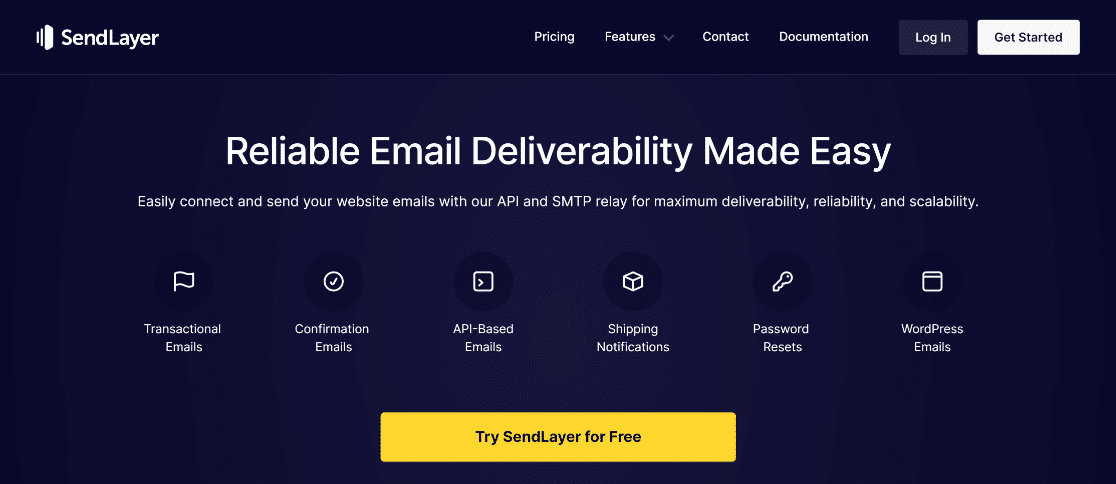
SendLayer ist ein zuverlässiger und erschwinglicher Dienst für den Versand von Transaktions-E-Mails, der dafür sorgt, dass deine E-Mails schnell und authentifiziert versendet werden, um Spam-Ordner zu vermeiden.
Es eignet sich besonders gut für kleine bis mittelgroße Unternehmen und bietet Funktionen wie anpassbare Unterdrückungslisten und den Versand von Subdomains, um deinen Absenderruf zu schützen.
Meine Erfahrung
Nach meiner persönlichen Erfahrung ist SendLayer eine großartige Option für kleine Unternehmen und alle, die gerade mit ihrer Website beginnen. Es ist nicht nur zuverlässig und günstig, sondern auch unglaublich benutzerfreundlich.
Als ich es zum ersten Mal einrichtete, war ich beeindruckt, wie schnell meine E-Mails zugestellt wurden, und die Authentifizierungsfunktionen gaben mir die Gewissheit, dass meine Nachrichten nicht in Spam-Ordnern landen.
Auch die White Glove Setup-Option mit dem WP Mail SMTP-Team hat mir viel Zeit gespart, da die Experten die gesamte Einrichtung, einschließlich der DNS-Einträge, übernommen haben.
Was ich mochte
Was ich an SendLayer besonders schätze, ist seine Skalierbarkeit. Wenn deine Website wächst, kannst du deinen Tarif ganz einfach direkt über dein Dashboard erweitern.
Ich finde auch die Einblicke, die SendLayer bietet, von unschätzbarem Wert, da ich den Zustellungsstatus, die Öffnungsraten und die Klickraten direkt im SendLayer und im WP Mail SMTP-E-Mail-Protokoll sehen kann.
Diese Daten sind wichtig, um die Kommunikation zu optimieren und sicherzustellen, dass deine Nachrichten dein Publikum effektiv ansprechen. Die anpassbare Unterdrückungsliste und der Versand von Subdomains sind ebenfalls hervorragende Funktionen, um den Ruf des Absenders zu schützen.
Am wichtigsten ist, dass SendLayer den Schutz des Absenderrufs deiner Domain ernst nimmt. Es ist leicht, versehentlich auf den schwarzen Listen von E-Mail-Anbietern wie Gmail und Yahoo zu landen.
SendLayer verwendet eine anpassbare Unterdrückungsliste, damit du nicht auf eine schwarze Liste gesetzt wirst. Außerdem sendet es deine E-Mails von einer Subdomain aus, damit der Ruf deiner Website-Domain nicht beeinträchtigt wird, falls doch einmal etwas schiefgeht.
Wie viel kostet es?
Mit SendLayer kannst du deine ersten 200 E-Mails kostenlos versenden. Diese Testphase ist nicht zeitlich begrenzt, wie es bei anderen Anbietern der Fall ist. Danach beginnen die kostenpflichtigen Tarife bei nur 5 $/Monat für 1.000 E-Mails.
SendLayer zeichnet sich dadurch aus, dass es bei keinem seiner Tarife ein tägliches Versandlimit gibt. Der Support ist über Standard-/Premium-Tickets und per E-Mail verfügbar und bietet eine umfangreiche Dokumentation zur Selbsthilfe.
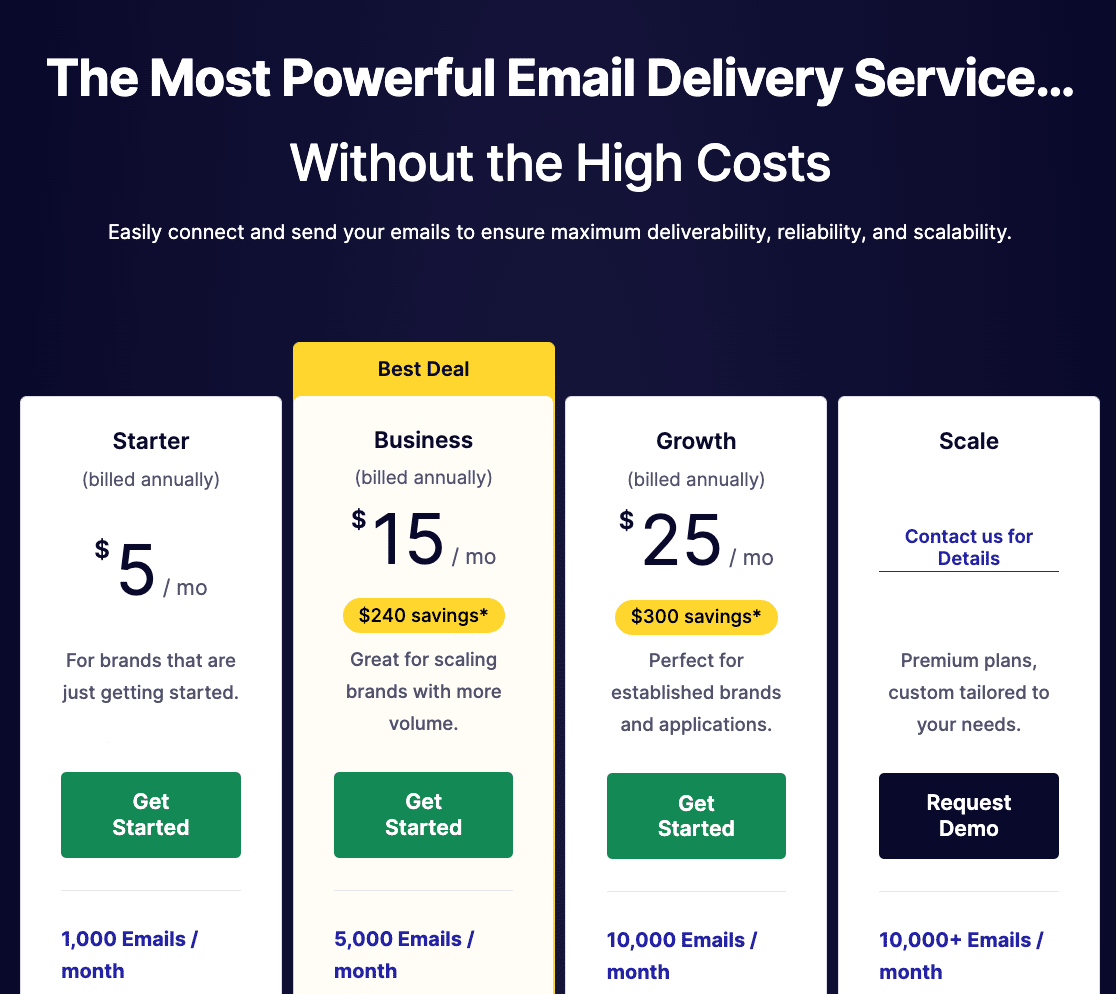
2. SMTP.com (empfohlen)
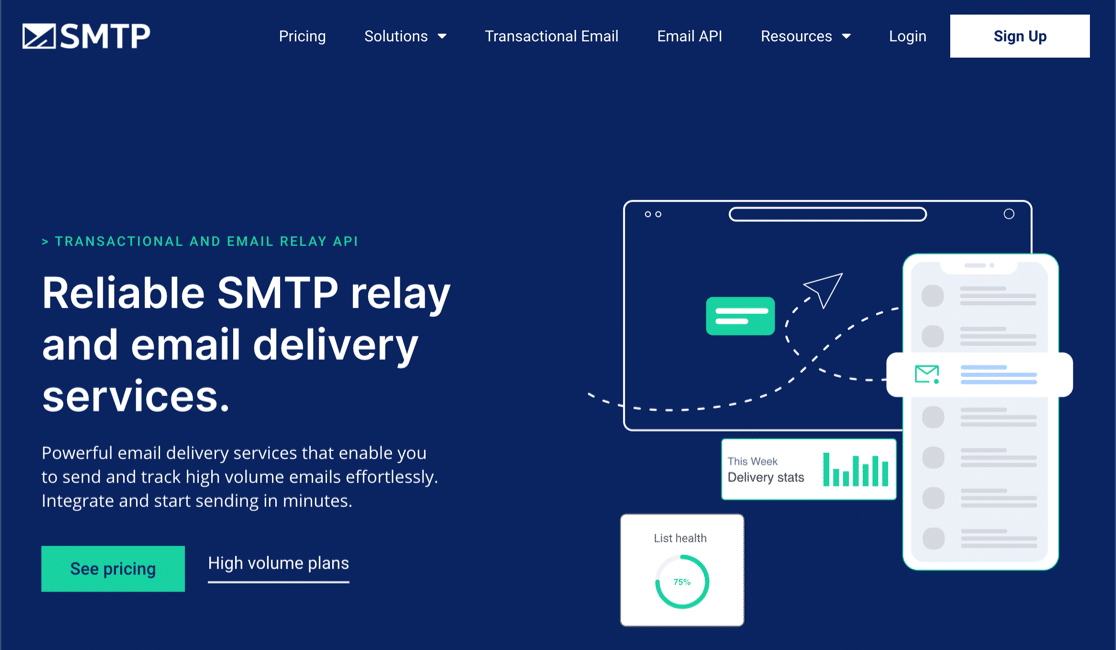
SMTP.com ist ein führender Anbieter von Transaktions-E-Mails, der für den Massenversand von E-Mails entwickelt wurde und Wert auf schnelle Zustellung und hohe Zustellbarkeitsraten legt.
Es bietet Funktionen wie den Reputation Defender und detaillierte Berichte, um sicherzustellen, dass E-Mails tatsächlich ihr Ziel erreichen. So kannst du wichtige E-Mails aufspüren und sicherstellen, dass der Empfänger sie tatsächlich erhalten hat.
Meine Erfahrung
Wenn es darum geht, ein großes E-Mail-Aufkommen zu bewältigen, habe ich SMTP.com als unglaublich robuste und zuverlässige Lösung kennengelernt. Sie eignet sich besonders gut für etablierte Websites, die sicherstellen müssen, dass jede Transaktions-E-Mail schnell und konsistent zugestellt wird.
SMTP.com behauptet, dass E-Mails in der Regel "innerhalb von Sekunden" empfangen werden, und in meinen Tests habe ich festgestellt, dass das stimmt, was für ein positives Kundenerlebnis auf einer stark frequentierten Website entscheidend ist. Für diejenigen unter euch, die eine stark frequentierte Website haben, bietet SMTP.com einen großzügigen Startpunkt mit 50.000 kostenlosen E-Mails in den ersten 30 Tagen.
So kannst du den Dienst auf Herz und Nieren prüfen, ohne dich gleich finanziell zu verpflichten. Ich fand diese Testphase sehr hilfreich, um die Möglichkeiten des Dienstes zu verstehen und zu sehen, wie er sich in meine bestehenden Systeme integrieren lässt.
Was ich mochte
Die Nachverfolgung der E-Mail-Zustellung ist für mich von größter Bedeutung, und SMTP.com ist in diesem Bereich hervorragend. Mit WP Mail SMTP kann ich direkt im WordPress-E-Mail-Protokoll sehen, ob meine E-Mails "zugestellt" wurden.
Diese Funktion ist für mich von unschätzbarem Wert, wenn es darum geht, Fehler zu beheben und sicherzustellen, dass wichtige Mitteilungen die vorgesehenen Empfänger erreichen. Sie bietet ein Maß an Transparenz, das vielen anderen Anbietern fehlt.
Die Einrichtung von SMTP.com ist trotz seiner fortschrittlichen Funktionen einfach. Du musst kein technischer Experte sein, um deine WordPress-E-Mails zum Laufen zu bringen. Wenn du es jedoch vorziehst, alles selbst in die Hand zu nehmen, empfehle ich dir den Kauf der Elite-Lizenz für WP Mail SMTP.
Ihre Experten kümmern sich um die gesamte Einrichtung, einschließlich der DNS-Einträge, und sorgen so für einen reibungslosen Ablauf. Ich habe selbst erlebt, wie viel Zeit und Mühe das sparen kann, vor allem bei komplexen Konfigurationen.
Wie viel kostet SMTP.com?
SMTP.com bietet in den ersten 30 Tagen eine kostenlose Testversion mit 50.000 E-Mails an. Danach beginnen die kostenpflichtigen Tarife bei $25/Monat für 50.000 E-Mails.
SMTP.com ermöglicht es dir, monatliche Nutzungslimits für bestimmte Absender festzulegen und legt keine täglichen Versandlimits fest. Alle Kunden erhalten 24/7-Support per Telefon, E-Mail oder Live-Chat.
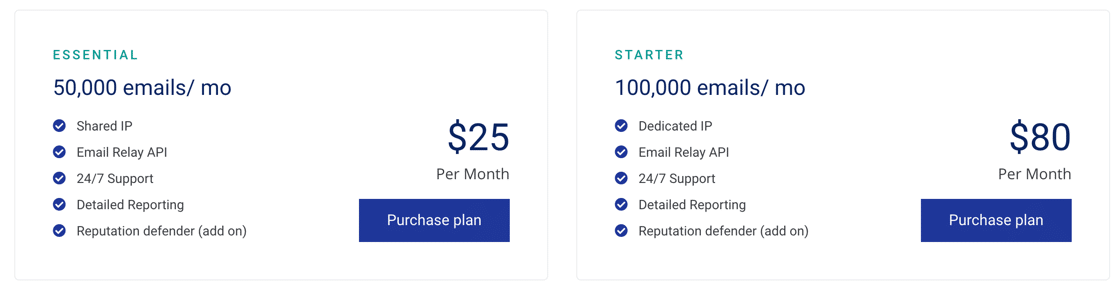
3. Brevo (empfohlen)
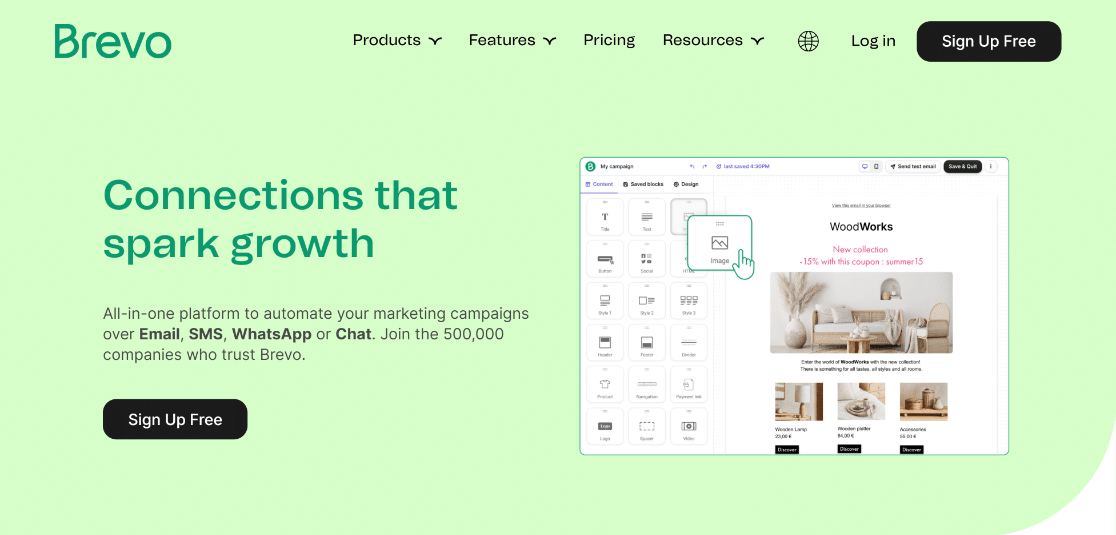
Brevo (ehemals Sendinblue) ist eine umfassende E-Mail-Marketing- und Transaktions-E-Mail-Plattform, die für ihren großzügigen kostenlosen Plan und ihre vielseitigen Integrationsmöglichkeiten bekannt ist.
Damit kannst du sowohl Marketingkampagnen als auch Transaktions-E-Mails von einer einzigen Plattform aus verwalten. Schnelle Anmeldung, einfache Einrichtung mit White Glove Setup für WordPress und ein großzügiges kostenloses Angebot.
Meine Erfahrung
Für diejenigen unter euch, die ihre Website ausbauen, aber noch keine extrem hohen Sendelimits benötigen, bietet Brevo meiner Meinung nach eine fantastische Balance aus Funktionen und Erschwinglichkeit.
Was mich sofort auf Brevo aufmerksam gemacht hat, war der großzügige kostenlose Plan, den du sogar ohne Kreditkarte nutzen kannst. Das macht es zur idealen Wahl für WordPress-Websites, die stetig wachsen und das Wasser testen wollen, bevor sie sich finanziell binden.
Einer der größten Vorteile von Brevo ist die Möglichkeit, sowohl Transaktions- als auch Marketing-E-Mails über dieselbe Plattform zu verwalten. So kannst du deine E-Mail-Aktivitäten optimieren, indem du alle Einstellungen und Abrechnungen an einem Ort verwaltest. Das ist eine enorme Zeitersparnis und vereinfacht deine gesamte E-Mail-Strategie.
Was ich mochte
Brevo lässt sich nahtlos in WP Mail SMTP integrieren und unterstützt den Status "zugestellt" in den E-Mail-Protokollen. Diese Funktion bietet ein umfassendes E-Mail-Tracking, das ich unglaublich nützlich finde, um die Zustellbarkeit zu überwachen und sicherzustellen, dass wichtige Nachrichten ihre Empfänger erreichen.
Wenn du auf der Suche nach einem Mailer bist, der einfach einzurichten ist und das Kundenerlebnis verbessert, während deine Website wächst, ist Brevo definitiv eine Überlegung wert. Die Dokumentation ist sehr ausführlich und hilft bei häufigen Problemen.
Wie viel kostet Brevo?
Brevo bietet einen kostenlosen Plan mit einem täglichen Versandlimit von 300 E-Mails an. Die kostenpflichtigen Tarife beginnen bei 8,08 USD/Monat für 5.000 E-Mails, ohne Tageslimit.
Die Supportstufen variieren je nach Tarif, mit E-Mail-Support für Lite-Tarife und telefonischem Support für Premium-Tarife. Kostenlose Nutzer können sich auf die Wissensdatenbank verlassen.
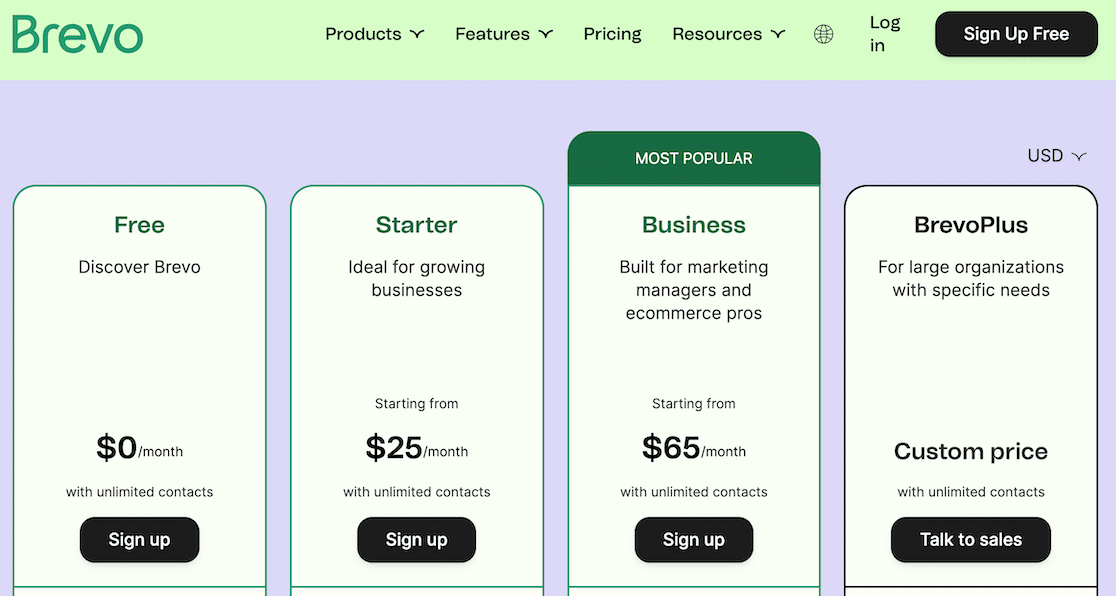
4. HubSpot
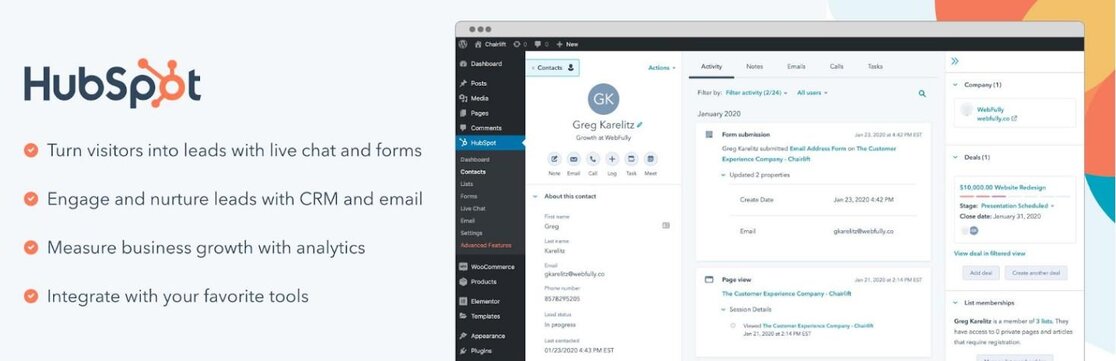
HubSpot bietet ein kostenloses WordPress-Plugin an, mit dem du Zugriff auf die E-Mail-Automatisierungstools von HubSpot hast, ohne dein WordPress-Dashboard zu verlassen. Das ist eine gute Option, wenn du ein niedrigeres monatliches Versandlimit hast.
Meine Erfahrung
Du kannst die Automatisierungsregeln nutzen, um Transaktions-E-Mails auf der Grundlage der Nutzeraktivitäten auf deiner Website auszulösen. Neben Transaktions-E-Mails kannst du mit HubSpot auch Marketing-E-Mails versenden, indem du den visuellen Drag-and-Drop-E-Mail-Builder verwendest.
Der Einrichtungsprozess ist einfach. Du musst nur das HubSpot WordPress Plugin auf deiner Website installieren, sie mit deinem HubSpot-Konto verbinden und mit dem Versenden von E-Mails beginnen.
Was ich mochte
HubSpot wendet monatliche Versandlimits anstelle von Tageslimits an. Der kostenlose Plan erlaubt 2.000 E-Mails pro Monat, während der kostenpflichtige Plan ab 5.000 E-Mails pro Monat erlaubt.
Alle zahlenden Kunden erhalten 24/7-Support per Telefon, Live-Chat oder E-Mail. Außerdem gibt es eine detaillierte Wissensdatenbank und kostenlose Nutzer können über ein Forum Community-Support erhalten.
Wie viel kostet HubSpot?
Mit dem kostenlosen Plan von HubSpot kannst du bis zu 2.000 E-Mails pro Monat versenden. Kostenpflichtige Tarife beginnen bei 45 USD pro Monat für bis zu 5.000 E-Mails.
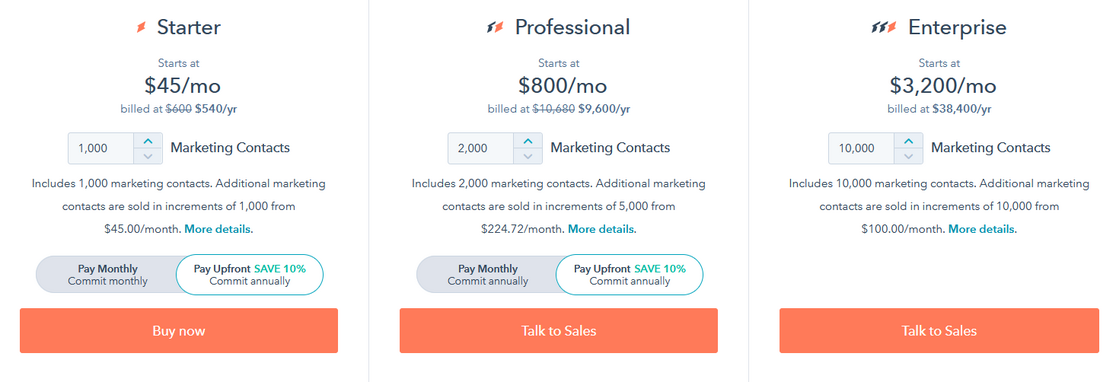
5. Mailgun
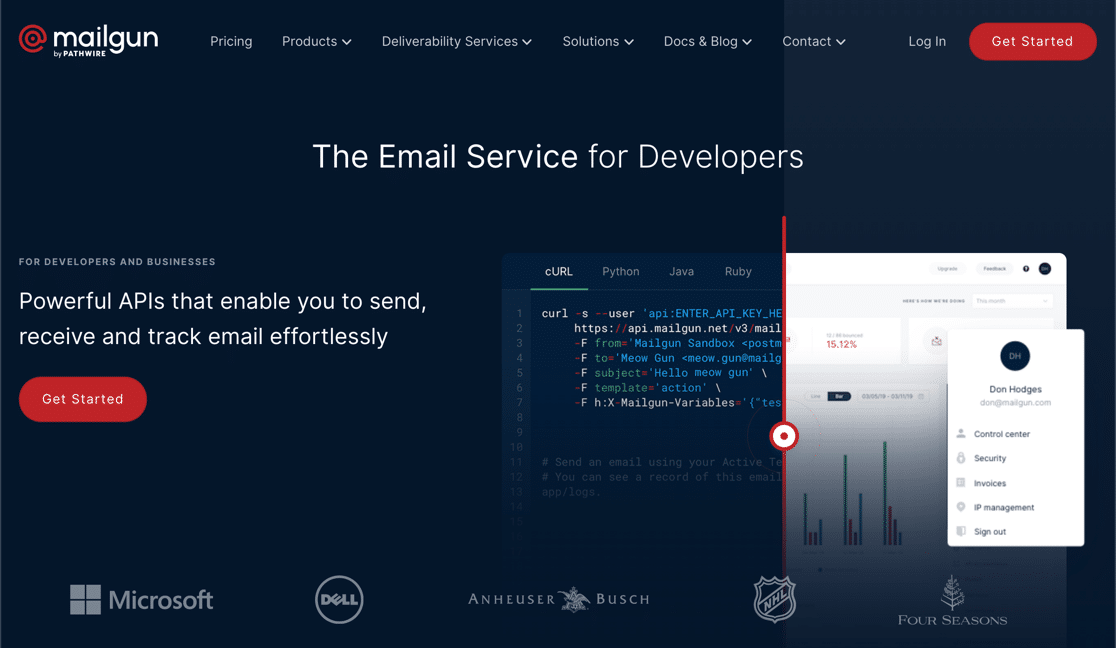
Mailgun ist ein leistungsstarker E-Mail-Dienst für Entwickler, der robuste APIs für das Senden, Empfangen und Verfolgen von E-Mails bietet.
Es ist bekannt für seine flexiblen Preise und seine hohe Zustellbarkeit, die sowohl für Transaktions- als auch für Marketing-E-Mails geeignet ist.
Meine Erfahrung
Was mir an Mailgun besonders gut gefällt, ist das Preismodell, bei dem die Kosten auf Pakete von 1.000 E-Mails aufgeteilt werden. Das macht es unglaublich einfach, wenn du dir über dein genaues E-Mail-Volumen nicht im Klaren bist und stellt sicher, dass du nur für das bezahlst, was du auch nutzt.
Ich persönlich finde das sehr vorteilhaft, wenn ich Projekte mit unvorhersehbarem Versandbedarf verwalte. Obwohl Mailgun oft als "entwicklerfreundlicher" E-Mail-Anbieter vermarktet wird, solltest du dich davon nicht einschüchtern lassen.
Was ich mochte
Mailgun lässt sich gut mit WP Mail SMTP integrieren und unterstützt den Status "zugestellt" im E-Mail-Protokoll. Diese Funktion ist für mich sehr wichtig, denn so kann ich den Weg der E-Mails bis zum Posteingang des Empfängers verfolgen und mich auf die Zustellbarkeit meiner Transaktionsnachrichten verlassen.
Die fortgeschrittenen Funktionen, wie A/B-Tests, sind vorhanden, wenn du sie nutzen willst, aber die Grundeinstellungen für Transaktionsmails sind recht einfach. Auch die Flexibilität von Mailgun ohne tägliche Versandlimits ist ein großer Vorteil bei schwankendem Versandbedarf.
Wie viel kostet die Mailgun?
Mailgun bietet eine großzügige 3-monatige Testphase mit einer Obergrenze von 5.000 E-Mails. Wenn du nach der Probezeit das Limit überschreitest, zahlst du 0,80 $ pro 1.000 E-Mails.
Der Festpreis beginnt bei $15/Monat für 10.000 E-Mails. Mailgun bietet einen eingeschränkten Ticket-Support für kostenlose Nutzer, während bei kostenpflichtigen Tarifen ein Prioritäts-Ticket, Live-Chat oder Telefon-Support zur Verfügung steht.
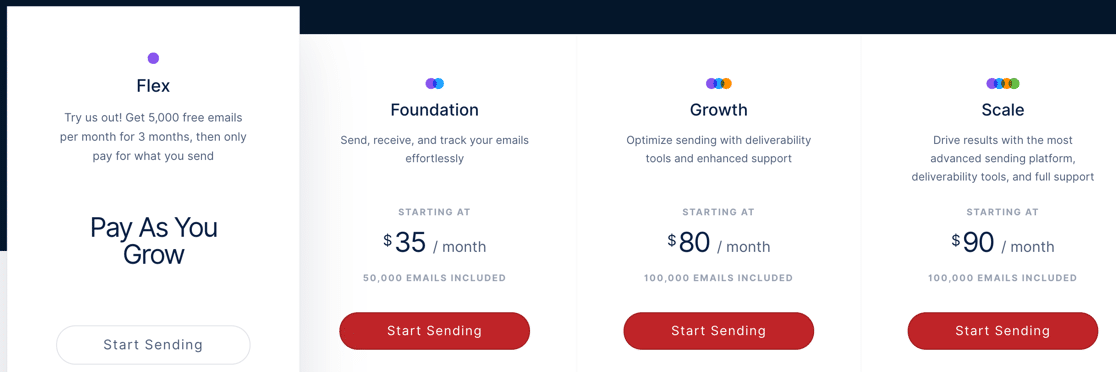
6. SendGrid
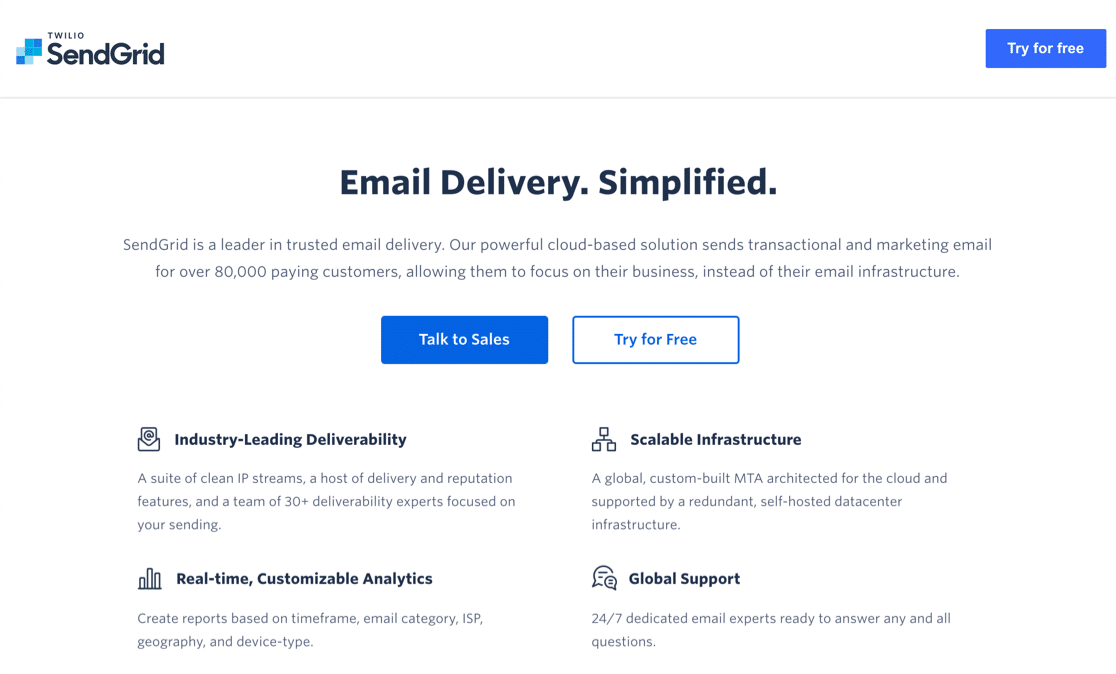
SendGrid ist eine weit verbreitete E-Mail-Plattform, die Lösungen sowohl für Transaktions- als auch für Marketing-E-Mails bietet. Sie ist bekannt für ihre Skalierbarkeit, robuste Zustellungsfunktionen und eine 60-tägige kostenlose Testphase, wodurch sie sich für eine Vielzahl von Nutzern eignet - von Hobbyisten bis zu großen Unternehmen.
Meine Erfahrung
Für jeden, der eine Hobbyseite, ein Community-Forum oder sogar ein kleines Nebengewerbe betreibt, ist SendGrid eine unglaublich vielseitige und kostengünstige Lösung.
Die kostenlose Testversion, die 60 Tage lang gilt und bis zu 100 E-Mails pro Tag erlaubt, ist ein fantastischer Startpunkt. Wenn du den Dienst erst einmal ausprobieren möchtest, bevor du dich für ein kostenpflichtiges Angebot entscheidest, sollte das ausreichen, um SendGrid zu testen.
Eines der Dinge, die ich an SendGrid am meisten schätze, ist seine Zugänglichkeit. Du kannst den Dienst nutzen, ohne eine Kreditkarte zu benötigen, und kannst die Plattform kostenlos testen.
Was ich mochte
Mit SendGrid kannst du sowohl deine Transaktions- als auch deine Marketing-E-Mails über ein einziges Dashboard verwalten, was ich unglaublich praktisch finde, um den E-Mail-Betrieb zu rationalisieren.
SendGrid ist nicht nur für kleine Unternehmen geeignet, sondern kann auch große Mengen an E-Mails mit beeindruckender Zuverlässigkeit verarbeiten. Besonders beeindruckt hat mich der Einsatz von KI, um den Ruf des Absenders zu schützen und zu verhindern, dass E-Mails in Spam-Ordnern landen.
Diese Funktion ist wichtig, um die Zustellbarkeit aufrechtzuerhalten, und sie bedeutet, dass du nicht die Plattform wechseln musst, wenn dein E-Mail-Bedarf wächst. Es ist ein echter Allround-Anbieter, der sich an deine wachsenden Anforderungen anpasst.
Wie viel kostet SendGrid?
SendGrid bietet eine kostenlose Testversion an, mit der du in den ersten 60 Tagen bis zu 100 E-Mails pro Tag versenden kannst. Nach der Testphase musst du ein Upgrade auf einen kostenpflichtigen Plan durchführen.
Kostenpflichtige Tarife beginnen bei 19,95 $/Monat für bis zu 50.000 E-Mails. Kostenlose Nutzer/innen erhalten Ticket-Support, während kostenpflichtige Tarife Live-Chat und Telefon-Support bieten.
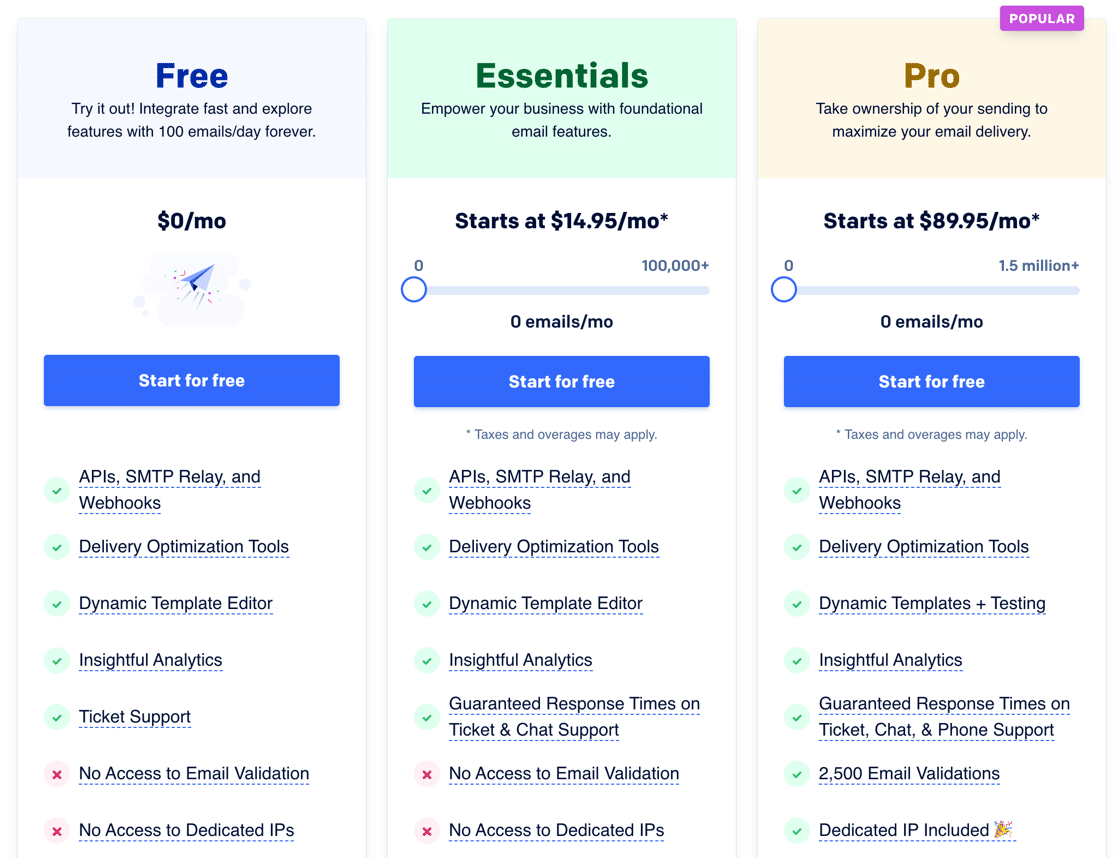
7. Amazon SES
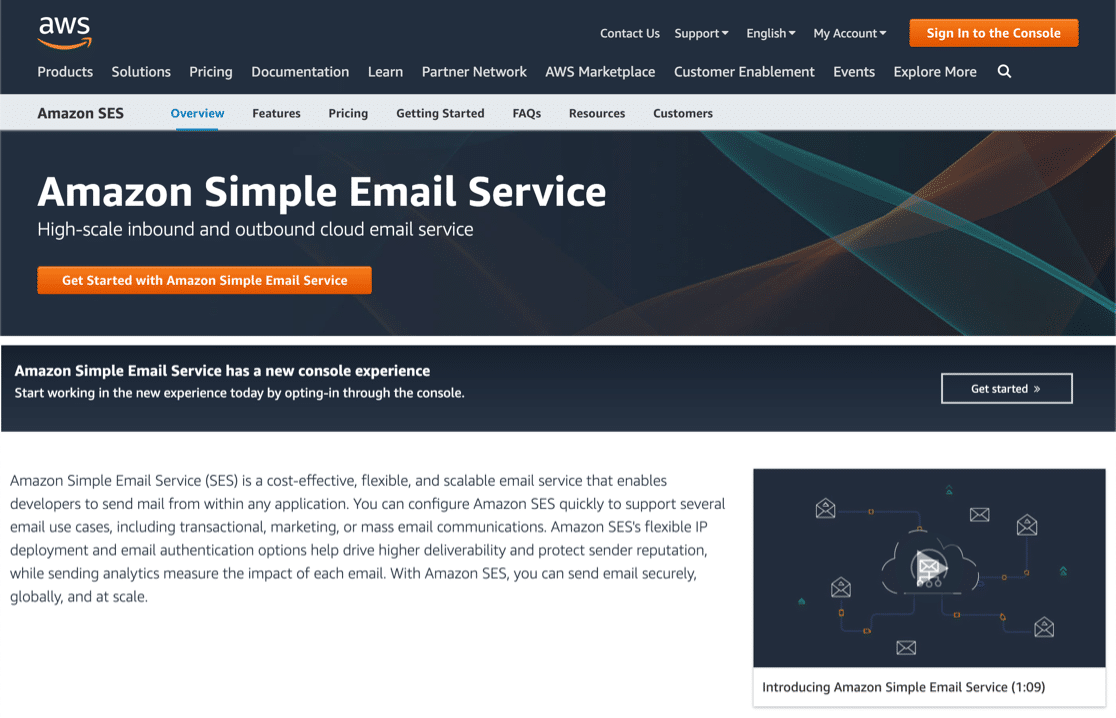
Amazon Simple Email Service (SES) ist ein hoch skalierbarer und kostengünstiger Cloud-basierter E-Mail-Versanddienst, der von AWS bereitgestellt wird.
Es wurde für Entwickler und Unternehmen entwickelt, um Marketing-, Benachrichtigungs- und Transaktions-E-Mails zu versenden, und bietet eine hohe Zustellbarkeit und Integration mit anderen AWS-Diensten.
Meine Erfahrung
Wenn du Probleme damit hast, dass AWS keine WordPress-E-Mails versendet, kannst du jeden Anbieter mit WP Mail SMTP verwenden. Aber viele EC2-Nutzer entscheiden sich für Amazon SES, weil es einfacher ist, alles an einem Ort zu haben.
Die Sendelimits sind großzügig, aber die Verifizierungsanforderungen sind ziemlich streng, um Spam-Beschwerden zu vermeiden. Bedenke, dass die Einrichtungsschritte technischer und aufwändiger sind als bei den anderen Optionen auf dieser Liste, daher ist es nicht die richtige Wahl für jeden.
Wenn du EC2 nicht nutzt, kannst du AWS trotzdem zum Versenden von E-Mails verwenden. Denk daran, dass SES-Benutzer für Anhänge extra bezahlen. Das solltest du also bedenken, wenn du regelmäßig Rechnungen oder Quittungen versendest. Amazon SES ist mit der WP Mail SMTP Pro Lizenz oder höher verfügbar.
Was ich mochte
Amazon SES bietet unglaublich großzügige Versandlimits, was ein großes Plus für Versender mit hohem Volumen ist. Auch wenn deine WordPress-Website nicht auf EC2 läuft, kannst du AWS nutzen, um E-Mails zu versenden.
Die Integration mit anderen AWS-Diensten kann für diejenigen, die bereits im Ökosystem sind, ein großer Vorteil sein. Der Fokus auf die Zustellbarkeit durch flexible IP-Bereitstellung und Authentifizierungsoptionen ist ebenfalls ein starker Punkt.
Wie viel kostet Amazon SES?
Amazon SES erhebt keine monatlichen Gebühren, aber die genauen Preise können je nach Region, in der du es nutzt, variieren. In den meisten Regionen kannst du bis zu 62.000 E-Mails pro Monat kostenlos versenden, wenn deine WordPress-Website auf EC2 läuft.
Wenn deine WordPress-Website nicht auf EC2 läuft, zahlst du $0,10 pro 1.000 E-Mails, die du versendest, plus $0,12/GB für Anhänge, plus das optionale Abonnement für den technischen Support, wenn du das möchtest.
Sandbox-Konten sind auf das Versenden von 200 E-Mails pro Tag oder 1 Nachricht pro Sekunde beschränkt. Wenn du diese Limits erhöhen willst, musst du einen Wechsel aus der Sandbox beantragen.
Sobald dein Konto aus der Sandbox heraus ist, variieren die Amazon SES-Versandquoten je nach Region, die für dein Konto gilt. Es gibt verschiedene Hürden, die du überwinden musst, um deine Limits global zu erhöhen.
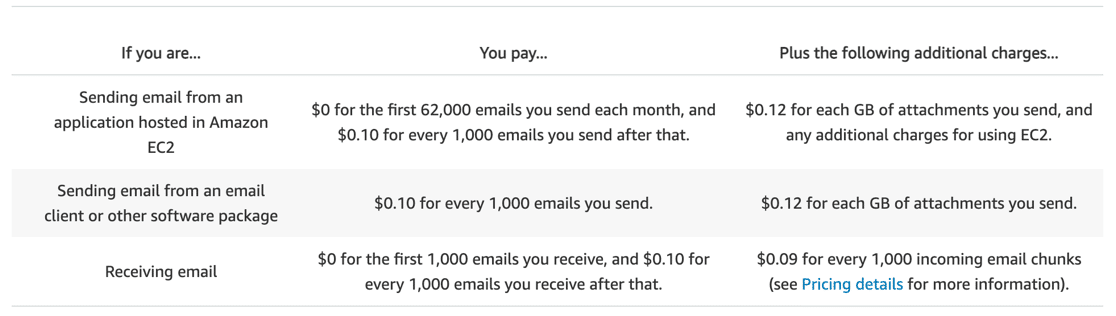
Bonus: Zoho Mail
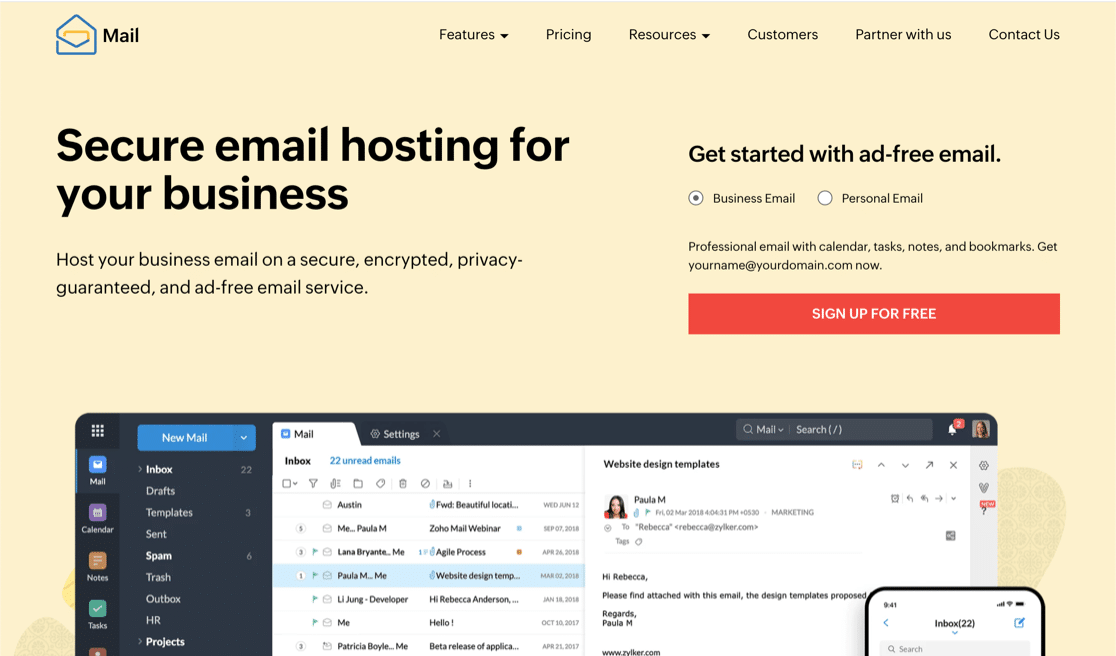
Ideal für gemeinnützige Websites und bestehende Zoho-Kunden.
Wenn du bereits Zoho in deinem Unternehmen nutzt, kannst du mit Zoho Mail für WordPress deine Rechnungen und die Verwaltung an einem Ort aufbewahren.
Zoho Mail ähnelt Google Workspace insofern, als es dir ebenfalls eine benutzerfreundliche Oberfläche für Webmail und Kontakte bietet. Anstatt die SMTP-Serverdaten für Zoho zu verwenden, kannst du die API nutzen, die sicherer ist als eine einfache SMTP-Integration.
Die API von Zoho ist sehr einfach einzurichten, und das Mail-Konto selbst hat ein großzügiges Limit von 25 MB für Anhänge im kostenlosen Tarif, das bei kostenpflichtigen Tarifen auf 1 GB steigt. Bedenke, dass die Empfänger nicht immer begeistert sind, wenn du große Anhänge versendest (und Anhänge über 25 MB werden oft abgelehnt).
Es gibt 2 kleine Nachteile von Zoho Mail. Es kann nicht für den Versand von Marketing-E-Mails verwendet werden, du kannst also nicht denselben Plan für deine E-Mail-Newsletter nutzen. Außerdem unterstützt es keine benutzerdefinierten Antwortadressen über die API. Für Anfänger spielen diese Einschränkungen keine Rolle.
Wenn du dich für Zoho Mail anmeldest, könnte dich auch die Zoho TeamInbox interessieren, eine Lösung für den gemeinsamen Posteingang, die die Zusammenarbeit im Team verbessert.
Die Integration von Zoho Mail ist mit der WP Mail SMTP Pro Lizenz oder höher verfügbar.
Tägliche Sendebeschränkungen
Zoho Mail veröffentlicht seine Versandlimits nicht, aber es gibt Limits für kostenlose und kostenpflichtige Tarife. Du kannst deinen Ruf verbessern, indem du den Missbrauch deines Kontos oder das Versenden von E-Mails vermeidest, die gebounct werden, was laut Zoho die Anzahl der E-Mails pro Tag erhöht, die du versenden kannst.
Wenn du eine genaue Zahl oder eine Obergrenze willst, ist dies vielleicht nicht der beste Mailer für deinen Anwendungsfall.
Unterstütze
Alle Nutzer können auf Tickets, E-Mails und Telefon-Support zugreifen.
Preisgestaltung
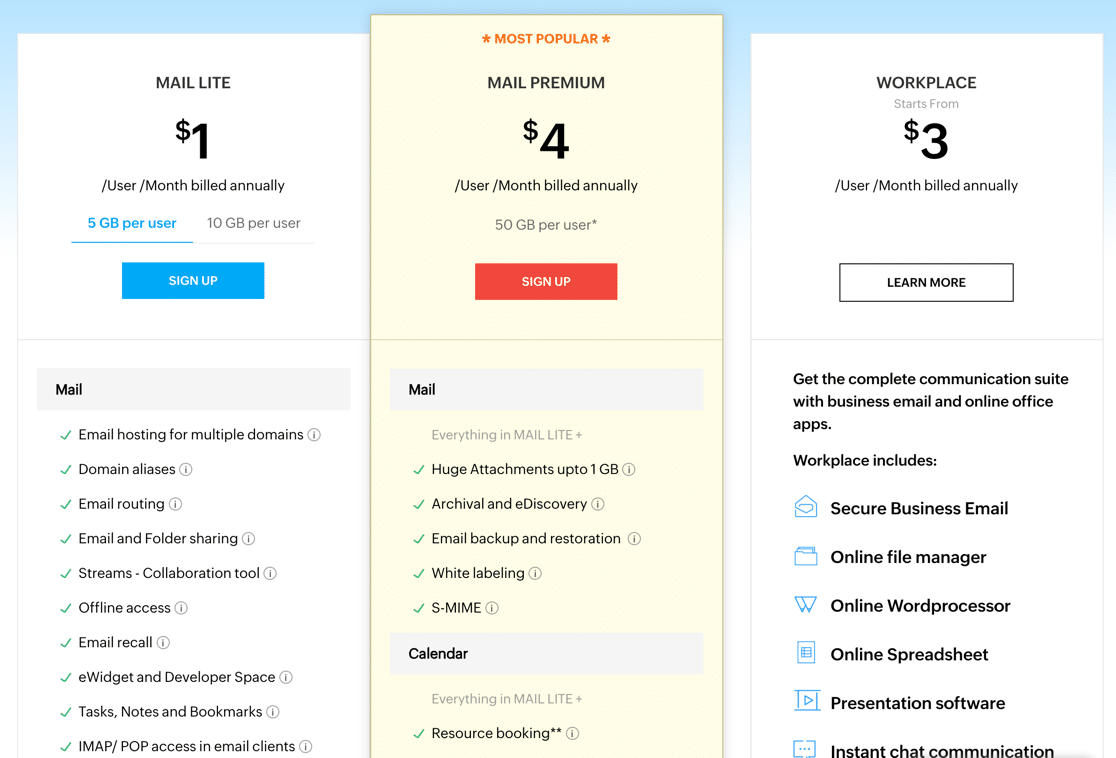
Zoho Mail hat einen Forever Free Plan, der sich hervorragend für kleine Websites eignet. Du kannst bis zu 5 Benutzer anlegen, ohne zu bezahlen. Wenn du einen 6. Benutzer hinzufügst, musst du für alle 6 Benutzer bezahlen - nicht nur für den zusätzlichen. Bezahlte Tarife beginnen bei 1 $/Benutzer pro Monat, und es gibt auch Tarife für gemeinnützige Organisationen.
FAQs zu den besten Transaktions-E-Mail-Anbietern für WordPress-Seiten
Die besten Transaktions-E-Mail-Anbieter für WordPress-Websites zu kennen, ist ein beliebtes Thema bei unseren Lesern. Hier findest du Antworten auf einige häufig gestellte Fragen zu diesem Thema:
Was ist mit Gmail?
Wenn du dich fragst, warum Gmail nicht als bester E-Mail-Dienst für WordPress empfohlen wird, liegt das an den Sendebeschränkungen und den allgemeinen Grenzen der API.
Gmail ist nicht für Transaktions-E-Mails konzipiert, und das spiegelt sich in den Sendebeschränkungen wider. Gmail-Kunden können zum Beispiel nur 500 E-Mails pro Tag versenden, und für Workspace gilt ein Limit von 2.000 E-Mails pro Tag.
Da diese Grenzen für alle Google-Produkte gelten, kannst du viel schneller an die Grenze stoßen, als du denkst. Gmail eignet sich gut für WordPress-SMTP, wenn deine Nutzung relativ gering ist. Aber für Transaktions-E-Mails bieten dir die oben genannten Anbieter in der Regel mehr Zuverlässigkeit und Kapazität.
Wie kann ich zwischen Amazon SES, SendLayer und SendGrid wählen?
Entscheide dich für Amazon SES, wenn du den niedrigsten Preis willst und dir die technische Einrichtung nichts ausmacht. Wähle SendLayer für die schnellste WordPress-Anbindung. Die Ein-Klick-Einrichtung innerhalb von WP Mail SMTP ist kaum zu schlagen. Entscheide dich für SendGrid, wenn du Dashboards, Webhooks und integrierte Vorlagen brauchst.
Gibt es kostenlose Transaktions-E-Mail-Dienste mit einem ausreichenden täglichen Kontingent für kleine Websites?
Ja. Amazon SES bietet 62.000 E-Mails pro Monat, wenn du eine AWS-Site nutzt; SendLayerkostenloses Angebot bietet 200 E-Mails pro Tag; und SendGrid versendet 100 E-Mails pro Tag mit seinem kostenlosen Plan, was für kleine Blogs ausreichend ist.
Wie kann ich am einfachsten von PHP-Mail zu einem speziellen Anbieter wechseln?
Installiere WP Mail SMTP, führe den Einrichtungsassistenten aus, wähle einen Mailer wie SendLayer, füge deinen API-Schlüssel hinzu und versende eine Test-E-Mail. Keine Code-Änderungen erforderlich.
Wie sieht es mit der Zustellbarkeit bei den beliebten Transaktions-E-Mail-Anbietern aus?
Amazon SES, SendLayer und SendGrid verwenden verifizierte Domains, SPF und DKIM und erreichen bei den meisten Tests über 98 % Posteingang. Die Ergebnisse hängen von der Gesundheit deiner eigenen Domain ab, nicht nur vom Anbieter.
Kann ich Öffnungen und Klicks mit einem transaktionalen E-Mail-Dienst verfolgen?
Ja. SendLayer und SendGrid enthalten Öffnungs- und Klickprotokolle in ihren Dashboards. Bei Amazon SES kannst du dies hinzufügen, indem du die Ereignisverfolgung in der AWS-Konsole aktivierst.
Welche Anbieter haben eine integrierte Unterdrückung und Bounce-Behandlung?
SendLayer und SendGrid führen beide automatische Unterdrückungslisten. Amazon SES leitet Bounces an deine AWS-Konsole oder ein SNS-Thema weiter.
Als nächstes erstellst du deine DNS-Einträge
Jetzt, wo du die besten Transaktions-E-Mail-Anbieter für deine WordPress-Website kennst, musst du die richtigen DNS-Einträge einrichten, damit deine E-Mails nicht an Spam gehen. Um dir dabei zu helfen, haben wir einen Leitfaden für die Erstellung eines DMARC-Eintrags.
Repariere deine WordPress-E-Mails jetzt
Bist du bereit, deine E-Mails zu verbessern? Starten Sie noch heute mit dem besten WordPress SMTP-Plugin. Wenn du keine Zeit hast, deine E-Mails zu reparieren, kannst du gegen Aufpreis eine umfassende White Glove Setup-Unterstützung erhalten und es gibt eine 14-tägige Geld-zurück-Garantie für alle kostenpflichtigen Angebote.
Wenn dir dieser Artikel geholfen hat, dann folge uns bitte auf Facebook und Twitter für weitere WordPress-Tipps und -Anleitungen.